Sådan åbnes kontrolpanelet i Windows 11

For dem, der har været med Windows gennem årene, er Kontrolpanel en vigtig del af systemet. Her er 9 måder at åbne kontrolpanelet i Windows 11.
Instagrams standardfunktion kendt som "aktiv status" eller "aktivitetsstatus", afslører for andre brugere, hvornår du sidst var online på den sociale medieplatform. Den viser altid, om du i øjeblikket er online eller ej. Deaktivering af din aktive status er en mulighed, hvis du foretrækker ikke at besvare beskeder med det samme og ikke vil give andre det indtryk, at du ikke svarer. Lad os nu se på, hvordan du fjerner din aktive status.
Sådan deaktiverer du aktiv status på Instagram og undgår uønskede beskeder
Du kan altid navigere til dine Instagram-kontoindstillinger og deaktivere aktivitetsstatus, hvis du vil beholde disse oplysninger for dig selv. Ved at gøre dette forhindrer du platformen i at se din onlinestatus.
I denne artikel vil vi diskutere, hvordan du slår Instagrams aktive status fra på pc og mobil.
Læs også: Ting at gøre, hvis Instagram-filtre ikke virker
Metode 1: Sådan deaktiveres aktiv status på Instagram på skrivebordet?
Trin 1: Log ind på din konto ved at besøge Instagram-webstedet eller starte desktop-appen på din computer.
Trin 2: Vælg Indstillinger ved at klikke på mere nederst til venstre.
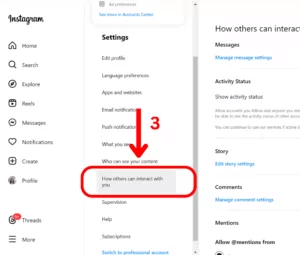
Trin 3: Find og klik på linket mærket "Hvordan andre kan interagere med dig" under Indstillinger.
Trin 4: Skub skyderen ud for "Vis aktivitetsstatus" i sektionen Aktivitetsstatus til positionen "fra".
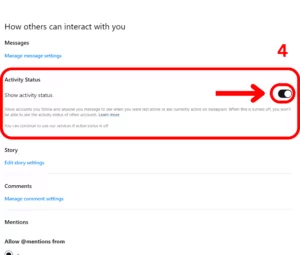
Trin 5: Det betyder, at du har deaktiveret din aktive status, hvis skyderen bliver grå.
Læs også: 8 måder at ordne direkte Instagram-beskeder, der ikke virker
Metode 2: Sådan deaktiveres aktiv status på Instagram på mobil?
Hvis du bruger en Android- eller iPhone-enhed, skal du følge instruktionerne nedenfor:
Trin 1: Gå til din profil ved at åbne Instagram-mobilappen.
Trin 2: I øverste højre hjørne skal du trykke på de tre vandrette linjer og vælge Indstillinger.
Trin 3: Vælg Privatliv i menuen Indstillinger.
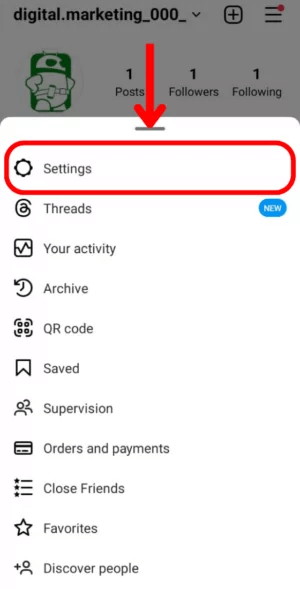
Trin 4: Vælg Aktivitetsstatus fra listen over muligheder.
Trin 5: Din primære placering til at kontrollere din Instagram-synlighed er siden Aktivitetsstatus.
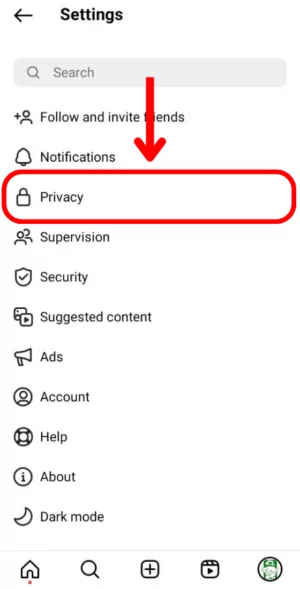
Trin 6: Skift skyderen Vis aktivitetsstatus, indtil den bliver grå for at skjule dine aktive tider for andre.
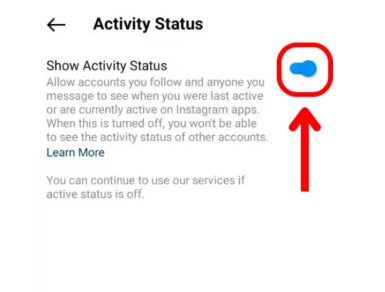
Læs også: Sådan fjerner du huskede Instagram-konti
Spørgsmål & svar
Spørgsmål 1 : Hvad sker der på Instagram, når din aktive status er deaktiveret?
A : Det vil ikke være synligt for andre brugere, da du sidst var aktiv, eller om du er online i øjeblikket. Når det er sagt, hvis du deaktiverer din aktivitetsstatus, vil du heller ikke være i stand til at se andre brugeres aktivitetsstatus.
Spørgsmål 2 : Hvis jeg slår min aktive status fra, vil jeg så stadig kunne se andre?
A : Nej, hvis du deaktiverer din personlige Instagram-status, kan du ikke se andres aktive statusser.
Spørgsmål 3 : Vil andre vide det, når jeg deaktiverer min aktive status?
A : Nej, når du ændrer din Instagram-profil fra aktiv til inaktiv, vil ingen vide det. Dine kontakter eller følgere vil ikke modtage nogen beskeder vedrørende denne subtile ændring.
Spørgsmål 4 : Kan jeg også deaktivere min Facebook-aktive status?
A : Ja, at ændre din Facebook-status til "inaktiv" er næsten lige så let som at ændre den på Instagram. Slå aktiv status fra ved at gå til "Indstillinger og privatliv", "Indstillinger", "Målgruppe og synlighed" og derefter tilbage til "Indstillinger og privatliv".
Læs også: Sådan begrænser du Instagram-brug på din Android-smartphone
Bonustip: Brug Duplicate Photos Fixer til at fjerne duplicate Photos.
Hvis du er en ivrig Instagram-bruger, er du sandsynligvis stødt på det almindelige problem med duplikerede billeder. Den bedste app til at fjerne lignende og duplikerede fotografier og dermed frigøre værdifuld lagerplads er Duplicate Photos Fixer Pro af Systweak Software. Det scanner hurtigt dit fotogalleri, så du kan rense flere dubletter på én gang, hvilket gør det til et af de bedste duplikatfotoopdagelsesværktøjer, der findes. Dette værktøj er tilgængeligt for både Android- og iOS- brugere.
Det sidste ord | Skjul din onlineaktivitet på Instagram
Med de ovennævnte metoder kan læsere deaktivere den aktive status på Instagram på Desktop og mobile Instagram-versioner. Ved at gøre det kan du bevare din ro i sindet og holde dine Instagram-onlineaktiviteter private.
Hvis du vil have os til at dække flere sådanne indlæg? Del dine forslag i kommentarfeltet nedenfor!
Du kan også finde os på Facebook, Twitter, YouTube, Instagram, Flipboard og Pinterest.
For dem, der har været med Windows gennem årene, er Kontrolpanel en vigtig del af systemet. Her er 9 måder at åbne kontrolpanelet i Windows 11.
Denne blog hjælper læsere med at deaktivere Copilot-funktionen på Windows, hvis de ikke ønsker at bruge AI-modellen.
Post ikke dine billeder gratis på Instagram, når du kan få betaling for dem. Læs og ved, hvordan du tjener penge på Instagram og får mest muligt ud af denne sociale netværksplatform.
Lær, hvordan du nemt redigerer og fjerner PDF-metadata. Denne vejledning hjælper dig med nemt at redigere eller fjerne PDF-metadata på et par nemme måder.
Ved du, at Facebook har en komplet liste over dine telefonbogskontakter sammen med deres navn, nummer og e-mailadresse.
Problemet kan forhindre din computer i at fungere korrekt, og du skal muligvis ændre sikkerhedsindstillinger eller opdatere drivere for at rette dem.
Denne blog hjælper læsere med at konvertere bootbar USB til en ISO-fil ved hjælp af tredjepartssoftware, der er gratis at bruge og beskyttet mod malware.
Løb ind i Windows Defender fejlkode 0x8007139F og fandt det svært at udføre scanninger? Her er måder, hvorpå du kan løse problemet.
Denne omfattende vejledning hjælper med at rette op på 'Task Scheduler Error 0xe0434352' på din Windows 11/10-pc. Tjek rettelserne nu.
LiveKernelEvent 117 Windows-fejl får din pc til at fryse eller uventet gå ned. Lær, hvordan du diagnosticerer og løser det med ekspertanbefalede trin.
Denne blog vil hjælpe læserne med at rette op på PowerPoint, der ikke lader mig optage lydproblemer på en Windows-pc og endda anbefale andre skærmoptagelseserstatninger.
Gad vide, hvordan man skriver på et PDF-dokument, da du er forpligtet til at udfylde formularer, tilføje anmærkninger og nedsætte dine signaturer. Du er faldet over det rigtige indlæg, læs videre!
Denne blog hjælper brugere med at fjerne System Requirements Not Met-vandmærket for at nyde en jævnere og sikrere oplevelse med Windows 11 samt et renere skrivebord.
Denne blog hjælper MacBook-brugere med at forstå, hvorfor problemerne med Pink Screen opstår, og hvordan de løser dem med hurtige og enkle trin.
Lær, hvordan du rydder din Instagram-søgehistorik helt eller selektivt. Genvind også lagerplads ved at fjerne duplikerede billeder med en top iOS-app.
Lær at rette fejlkode 36 Mac på eksterne drev. Fra terminalkommandoer til filtilladelser, opdag løsninger til problemfri filoverførsel.
Jeg kan pludselig ikke arbejde med min HID-klageskærm. Jeg ved ikke hvad der ramte min pc. Hvis det er dig, er her nogle rettelser.
Denne blog hjælper læsere med at løse Runtime Error 76: Path Not Found-problemet på Windows-pc med ekspertanbefalede trin.
Lær, hvordan du nemt gemmer en webside som PDF, og opdag forskellige metoder og værktøjer til at konvertere webindhold til bærbare PDF-filer til offline adgang og deling.
Denne artikel har givet dig en række forskellige løsninger til at løse problemet med WhatsApp-videobeskeder, der ikke virker. God besked!
Her finder du de 10 bedste tastaturgenveje i Windows 10, som kan hjælpe dig i arbejdet, skolen og mere. Læs videre for at lære, hvordan du bruger dem effektivt.
Når du arbejder væk fra dit skrivebord, kan du få adgang til din pc ved hjælp af Windows Remote Desktop Connection. Denne guide hjælper dig med at aktivere og konfigurere indgående fjernskrivebordsforbindelser.
Opdag hvordan du tilpasser museindstillinger i Windows 10 for optimal brugeroplevelse. Juster kontrolfunktioner og hastighed effektivt.
Når du installerer en printer, bør din Windows 10-pc registrere din printer automatisk; trådløst på dit hjemmenetværk, eller tilsluttet printeren direkte til
Lær, hvordan du ændrer din standard Google-konto, og nyd nemheden ved at logge på én enkelt konto. Find hurtigt svar her!
Windows 10 indeholder flere mekanismer til at lære om hardware og software i dit system. For at få de mest detaljerede oplysninger, skal du bruge System Information-værktøjet.
Følg denne guide til, hvordan du ændrer din baggrund og får dit skrivebord til at se positivt unikt ud på Windows 11. Oplev tilpasningsmuligheder for at gøre din Windows 11 unik.
Printere er den perfekte måde at oprette fysiske versioner af elektroniske kvitteringer, fakturaer, formularer, breve og meget mere. Lær hvordan du annullerer udskriftsjobs effektivt.
Denne blog hjælper læsere med at deaktivere Copilot-funktionen på Windows, hvis de ikke ønsker at bruge AI-modellen.
Hvis du vil have Boogie Down Emote In Fortnite Gratis, så skal du aktivere et ekstra lag af beskyttelse, altså 2F-godkendelse. Læs dette for at vide, hvordan du gør det!


























